قد لا يعرفه العديد من المستخدمين ، ولكن لم يكن سيري تفاح اختراع ، بل تطوير شركة أمريكا الشمالية التالي U. في وقت لاحق، ستيف جوبز اشترى وسيط المحادثة هذا وقام بتكييفه مع عالم التكنولوجيا والناس. . بعد أكثر من عشرين عامًا ، نستمتع بـ Siri على التوالي وفي هذا المنشور سنرى كيف يمكننا تخصيص مساعدنا الافتراضي من اي فون.
قم بتغيير صوت Siri من iPhone
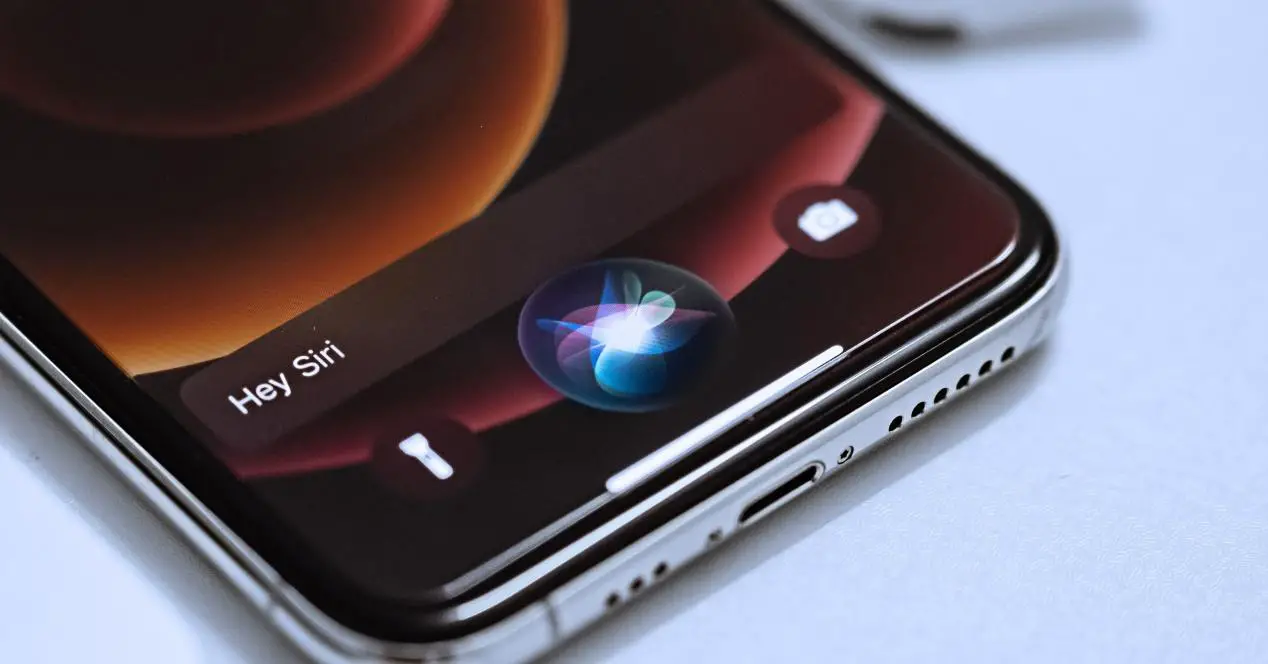
لقد كان Siri هو رمز شركة كاليفورنيا لسنوات عديدة ، كان نجاحها هو أن المسابقة حاولت تطوير مساعد افتراضي خاص بها مثل Alexa في Amazon أو Cortana at مایکروسافت. من المزايا العظيمة التي يتمتع بها Siri ذكاءه الاصطناعي ، والذي يستخدم بشكل أساسي لتسهيل الحياة على الناس ، من الكتابة الواتساب، إجراء مكالمة أو حتى الإشارة إلى احتمال هطول الأمطار لليوم أو جدول الأعمال اليومي. بعد ذلك ، سنرى كيف لتخصيص صوت Siri من iPhone.
كيفية تخصيص طريقة تنشيط Siri
حاليًا ، هناك طريقتان للرد على Siri. من ناحية ، لدينا الشكل الافتراضي الذي يشتهر به "يا سيري" مذكور ، ومن ناحية أخرى ، لدينا خيار الضغط باستمرار على زر جانبي لتنشيط Siri. لتنشيط "Hey Siri" بهذه الطريقة إذا لم تكن قد قمت بتنشيطها بالفعل ، يجب عليك تنفيذ الخطوات التالية:
- نفتح تطبيق Ajetes على هاتف iPhone الخاص بنا
- ندخل سيري والبحث
- نقوم بالتفعيل عندما نسمع "يا Siri" أو نضغط على الزر الجانبي لجهاز iPhone الخاص بنا للاتصال بـ Siri.
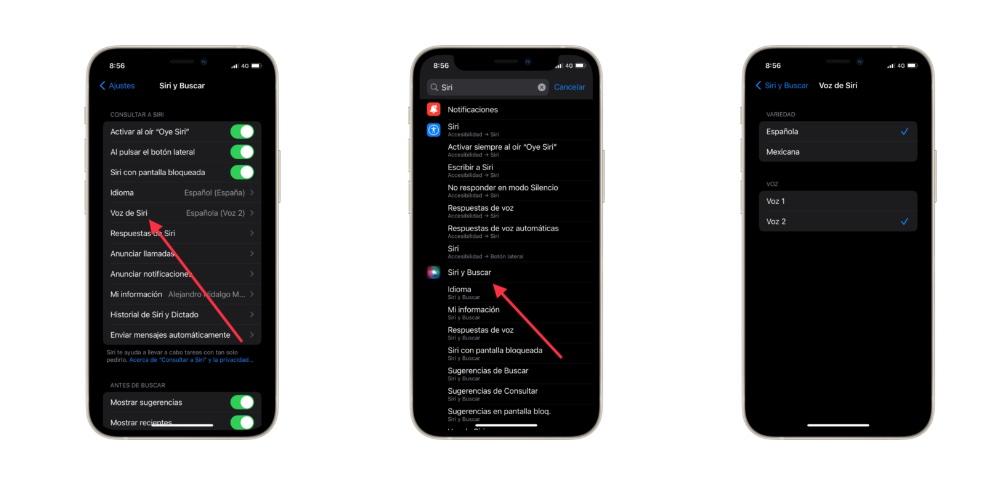
قم بتحويل صوت Siri على iPhone
يمكننا أيضا تحويل وتخصيص صوت سيري عن طريق صنع تغييرات صغيرة مثيرة للاهتمام للغاية. أحد أكثر الأشياء المدهشة هو إمكانية اختيار ملف جنس التي تريد أن يتم الرد عليها. بشكل افتراضي ، يأتي صوت أنثوي ، لكن يمكنك كل ما تراه مناسبًا. تتكون العملية من ثلاث خطوات:
- نذهب إلى الإعدادات وننقر على خيار Siri and Search.
- نلمس "Voice of Siri" ثم نختار صوتًا مختلفًا أو مجموعة متنوعة.
- نختار الجنس الذي تريد أن يرده Siri عليك. يظهر صوت أنثوي افتراضيًا ، ولكن يمكنك وضع ما تراه مناسبًا.
قم بتخصيص الملاحظات التي تحصل عليها مع Siri
إلى جانب تخصيص Siri ، يمكنك أيضًا تخصيص الملاحظات يمكنك الحصول عليها مع المساعد الافتراضي. تذكر أنه تم تعيين Siri افتراضيًا للرد "دائمًا" بصوت عالٍ ، عندما يتم تعطيل الوضع الصامت. إذا أردنا تغيير صيغة ردها ، فعلينا أن نجعل التكوينات التالية:
- نفتح تطبيق الإعدادات على جهاز iPhone الخاص بنا
- نختار الخيار في Siri والبحث
- رد سيري. يمكنك اختيار نوع الرد الذي نريده.
- بادئ ذي بدء ، لدينا "دائمًا" ، أي الإجابة بصوت عالٍ دائمًا.
- ثانيًا ، إذا تم كتم صوت جهاز iPad ، فسيظل Siri صامتًا ، لذلك سيتم تقديم الردود كتابيًا وليس بصوت عالٍ.
- أخيرًا ، هناك خيار "hey Siri" ، والذي سيتحدث فقط عندما نذكر هذه الكلمات السحرية وعلينا فقط الضغط باستمرار على الزر الجانبي عندما نستدعي مساعد Apple الافتراضي.
